Désactiver les touches collantes / filtres irritantes Boîtes de dialogue contextuelles
Avez-vous déjà fait quelque chose, comme jouer à un jeu, et cette boîte de dialogue Sticky Keys? Vous répondez Non et ça s'en va ... puis se manifeste à nouveau le lendemain. Voici comment le faire disparaître pour de bon.
Au cas où vous ne seriez pas sûr de ce que nous voulons dire ... appuyez sur la touche Maj cinq fois rapidement.

Oui, ennuyeux. C'est une fonctionnalité d'accessibilité utile pour certaines personnes, mais c'est vraiment énervant pour le reste d'entre nous.
Désactiver les touches collantes ou filtres
Si vous n'avez pas cliqué sur le lien "Accéder au centre d'accès", peut simplement naviguer dans le Panneau de configuration vers le centre Facilité d'accès, et trouver le lien pour "Rendre le clavier plus facile à utiliser".
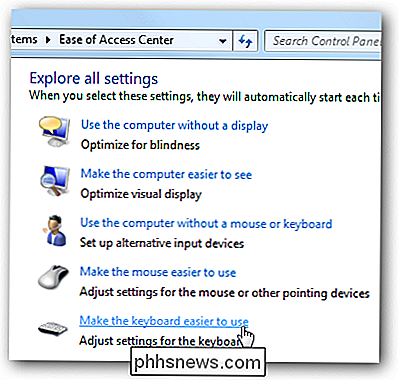
Une fois que vous êtes là, vous devez vous assurer que les cases pour "Activer les touches collantes »Ou« Activer les touches de filtrage »sont désactivées, ce qui signifie simplement que la fonctionnalité n'est pas active pour le moment, mais ne signifie pas que le popup ennuyeux disparaîtra.
Pour cela, vous devrez cliquer sur soit "Configurer les touches de filtrage" ou "Configurer les touches collantes" (ou les deux)
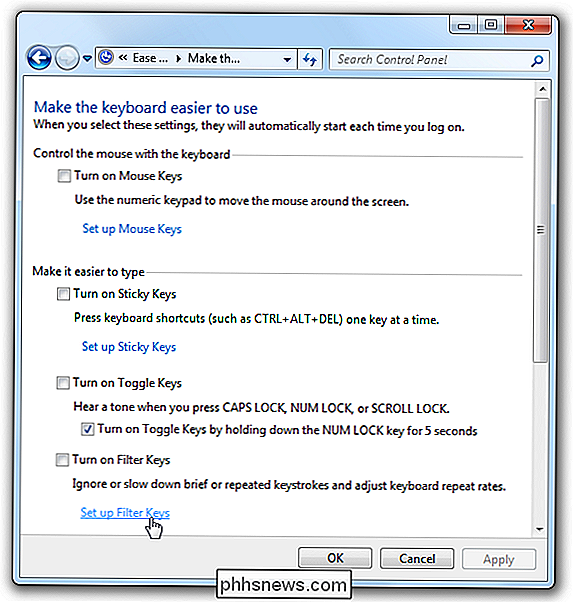
Désactiver les touches de filtrage Popup
Si vous êtes dans l'écran de configuration des touches de filtrage, décochez la case "Activer les touches de filtre SHIFT est enfoncé pendant 8 secondes ".
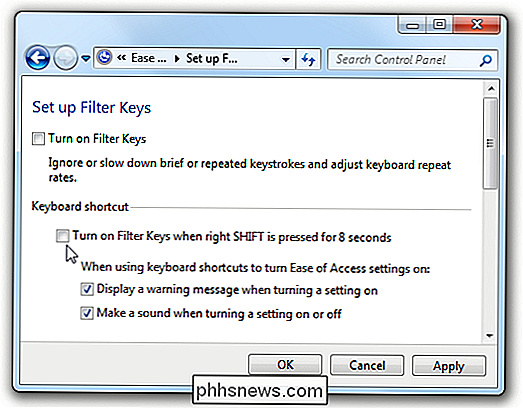
Cela désactivera complètement le popup irritant
Désactiver Sticky Keys Popup
Si vous choisissez l'installation pour Sticky Keys, unche ck la case pour "Activer les touches collantes quand SHIFT est pressé cinq fois".
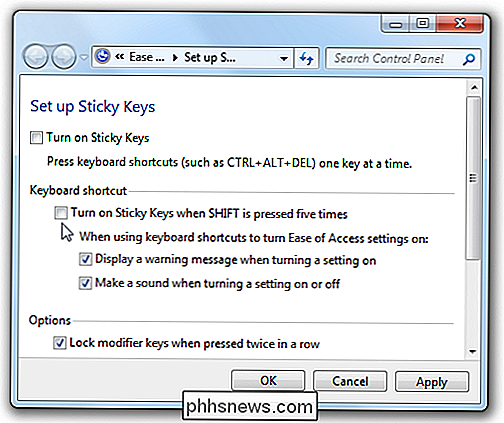
Et cela devrait désactiver les boîtes de dialogue popup ennuyeuses pour Windows 7 ou Vista. Les utilisateurs de Windows XP trouveront des raccourcis similaires sous Accessibilité dans le Panneau de configuration.

Quel type de filtre à air devrais-je utiliser pour ma fournaise et mon climatiseur?
J'espère que vous devriez changer votre fournaise et votre filtre de climatisation tous les deux mois. CONNEXION: Comment optimiser le flux d'air de votre maison pour économiser de l'argent sur votre climatiseur Si votre système CVC est venu avec un manuel d'utilisation, alors il est probablement dit que type de filtre à air que vous devriez utiliser, mais si vous êtes comme la plupart des propriétaires, vous n'avez probablement aucune idée de l'emplacement du manuel d'utilisation de votre système HVAC (si vous l'avez toujours en premier lieu).

Comment téléphoner avec Google Home
Après qu'Alexa ait donné aux utilisateurs la possibilité d'appeler d'autres propriétaires d'Echo, Google a augmenté la mise avec de vrais appels téléphoniques. Si vous vivez aux États-Unis ou au Canada, vous pouvez utiliser votre Google Home pour passer un appel sur le téléphone de n'importe qui. Vous n'avez pas besoin de vous limiter aux autres personnes disposant d'un compte Google Home.



